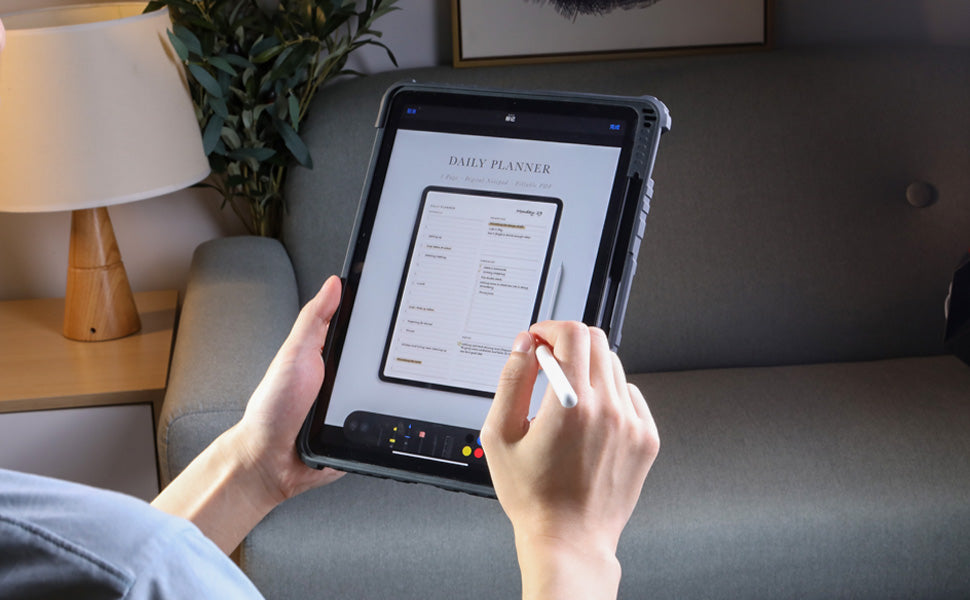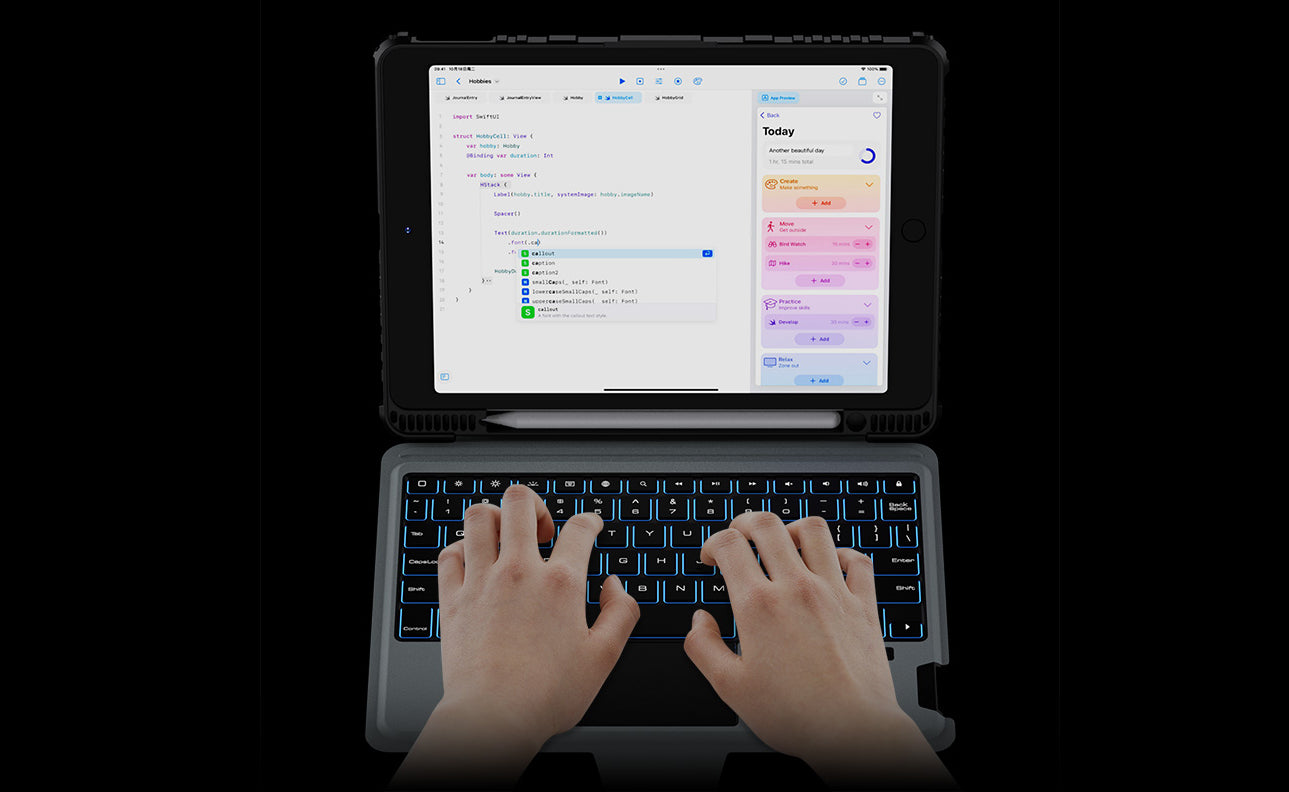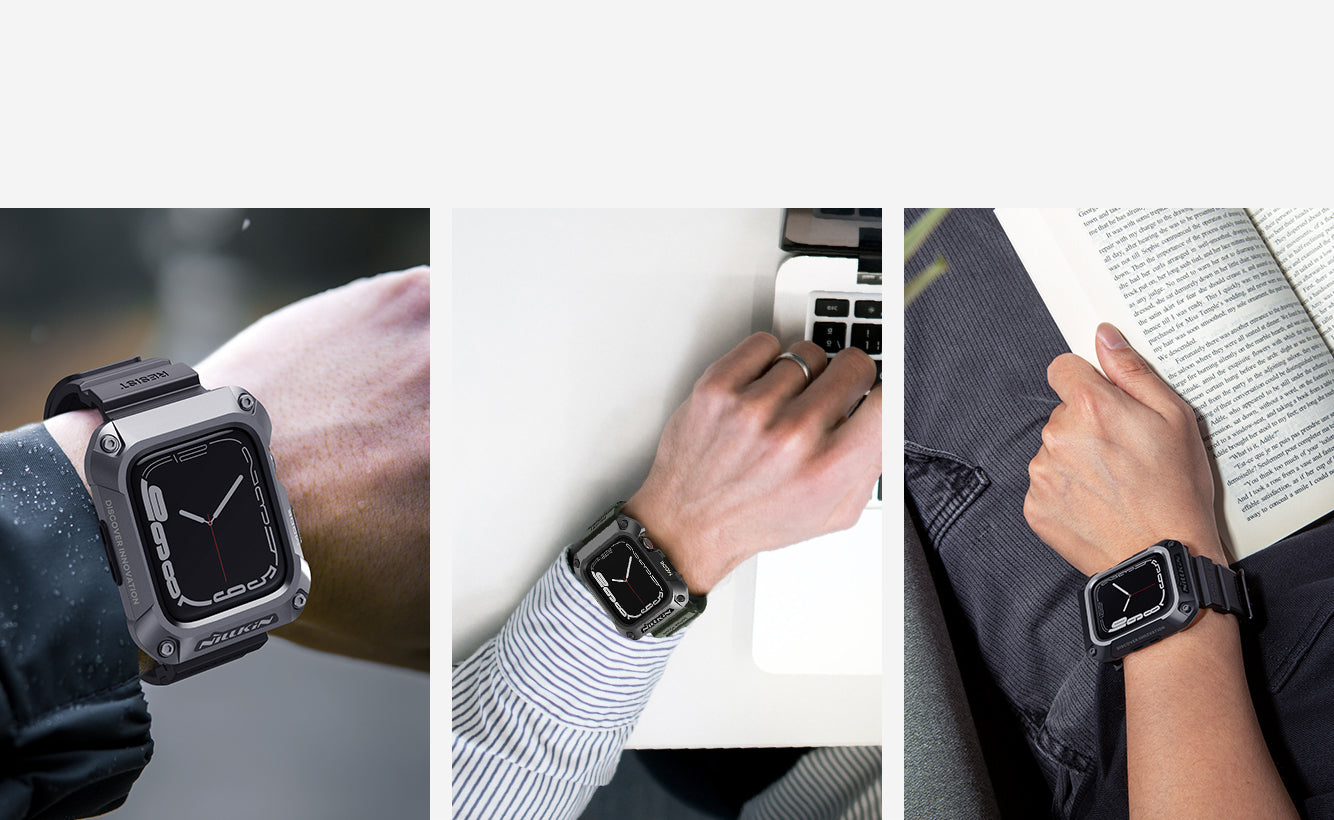アイパッドは、私たちがテクノロジーとのやり取りの仕方を革新した多目的でパワフルなデバイスです。多くの人々がウェブの閲覧、メールのチェック、ビデオの視聴などの基本的なタスクに使用していますが、隠れた機能や機能がたくさんあり、アイパッドの体験を全く新しいレベルに引き上げることができます。このブログ投稿では、いくつかのあまり知られていない機能を探求し、アイパッドを最大限に活用する方法を紹介します。
スプリットビューマルチタスキング
アイパッドの最も印象的な機能の1つは、マルチタスキング機能です。スプリットビューを使用すると、2つのアプリを並べて開くことができ、文書を作業しながらウェブページを参照したり、友達とチャットしたりすることができます。スプリットビューをアクティブにするには、画面の下部からスワイプしてDockを開き、アプリアイコンを画面の左端または右端にドラッグするだけです。
スライドオーバーは、現在のアプリの上に浮かぶウィンドウで第2のアプリを開く便利な機能です。画面の右端から内側にスワイプしてスライドオーバーメニューにアクセスし、使用したいアプリを選択します。これは、メインのタスクを中断することなく情報を素早く確認したり、メモを取ったりするのに最適です。
カスタマイズ可能なコントロールセンター
アイパッドのコントロールセンターは、重要な設定や機能に素早くアクセスできます。しかし、お好みに合わせてカスタマイズすることができることを知っていましたか?「設定」>「コントロールセンター」>「コントロールをカスタマイズ」に移動して、画面録画、ダークモードなどの機能のショートカットを追加または削除します。コントロールセンターを個人用にカスタマイズして、必要なすべてのコントロールを指先で簡単に操作できるようにします。
インスタントマークアップと編集
マークアップ機能を使用すると、アイパッドで画像、スクリーンショット、PDFを直接注釈や編集することができます。スクリーンショットを撮ったり画像やPDFを開いた後、画面の下隅に表示されるサムネイルをタップします。これにより、マークアップツールバーが開き、Apple Pencilまたは指を使用して描画、テキストの追加、ハイライト、ドキュメントの署名などができます。
隠しトラックパッドモード
隠しトラックパッドモードを使用すると、アイパッドの仮想キーボードでの入力がさらに簡単になります。スペースバーを押し続けると、キーボードがトラックパッドに変わり、テキスト内でカーソルをより正確に移動できます。長い文書やメールを編集する際に特に便利です。
オフラインでの読書のためのSafariリーディングリストの使用
熱心な読者にとって、Safariのリーディングリストは素晴らしい機能です。興味深い記事に出会ったがすぐに読む時間がない場合、後でオフラインでアクセスするためにリーディングリストに保存できます。ページの共有ボタンをタップして、「リーディングリストに追加」を選択するだけです。
結論
これらはアイパッドの隠れた機能のほんの一部です。デバイスを探索して実験する時間を取ると、表面以上の信じられないほどの機能性に驚かされるでしょう。発見すればするほど、アイパッドの真の潜在能力を生産性、創造性、エンターテイメントのための強力なツールとして実感することでしょう。楽しい探求を!


 iPad Pro/Air シリーズ
iPad Pro/Air シリーズ
 磁気式iPadキーボード
磁気式iPadキーボード
 ギャラクシータブシリーズ
ギャラクシータブシリーズ
 タブレットアクセサリー
タブレットアクセサリー
 iPhone 15シリーズ
iPhone 15シリーズ
 iPhone 14シリーズ
iPhone 14シリーズ
 iPhone 13シリーズ
iPhone 13シリーズ
 iPhone 12 シリーズ
iPhone 12 シリーズ
 ギャラクシー Z フォールド 6 シリーズ
ギャラクシー Z フォールド 6 シリーズ
 ギャラクシー S24 シリーズ
ギャラクシー S24 シリーズ
 ギャラクシー S23 シリーズ
ギャラクシー S23 シリーズ
 ギャラクシー S22 シリーズ
ギャラクシー S22 シリーズ
 ギャラクシーZフォールド5シリーズ
ギャラクシーZフォールド5シリーズ
 Galaxy Z Flip 5 シリーズ
Galaxy Z Flip 5 シリーズ
 iPhoneの画面保護フィルム
iPhoneの画面保護フィルム
 ギャラクシーの画面保護フィルム
ギャラクシーの画面保護フィルム
 電話の充電
電話の充電
 電話スタンド&マウント
電話スタンド&マウント
 車の充電
車の充電
 ラップトップスタンド
ラップトップスタンド
 ラップトップスリーブ
ラップトップスリーブ
 スピーカー
スピーカー
 オーディオ
オーディオ
 健康
健康
 サマーセール
サマーセール
 クリアランス - 最大50%オフ
クリアランス - 最大50%オフ